Eliminación de la protección de drivelock, Ingreso de una contraseña de automatic drivelock – HP EliteBook 840 G3 Manual del usuario
Página 74
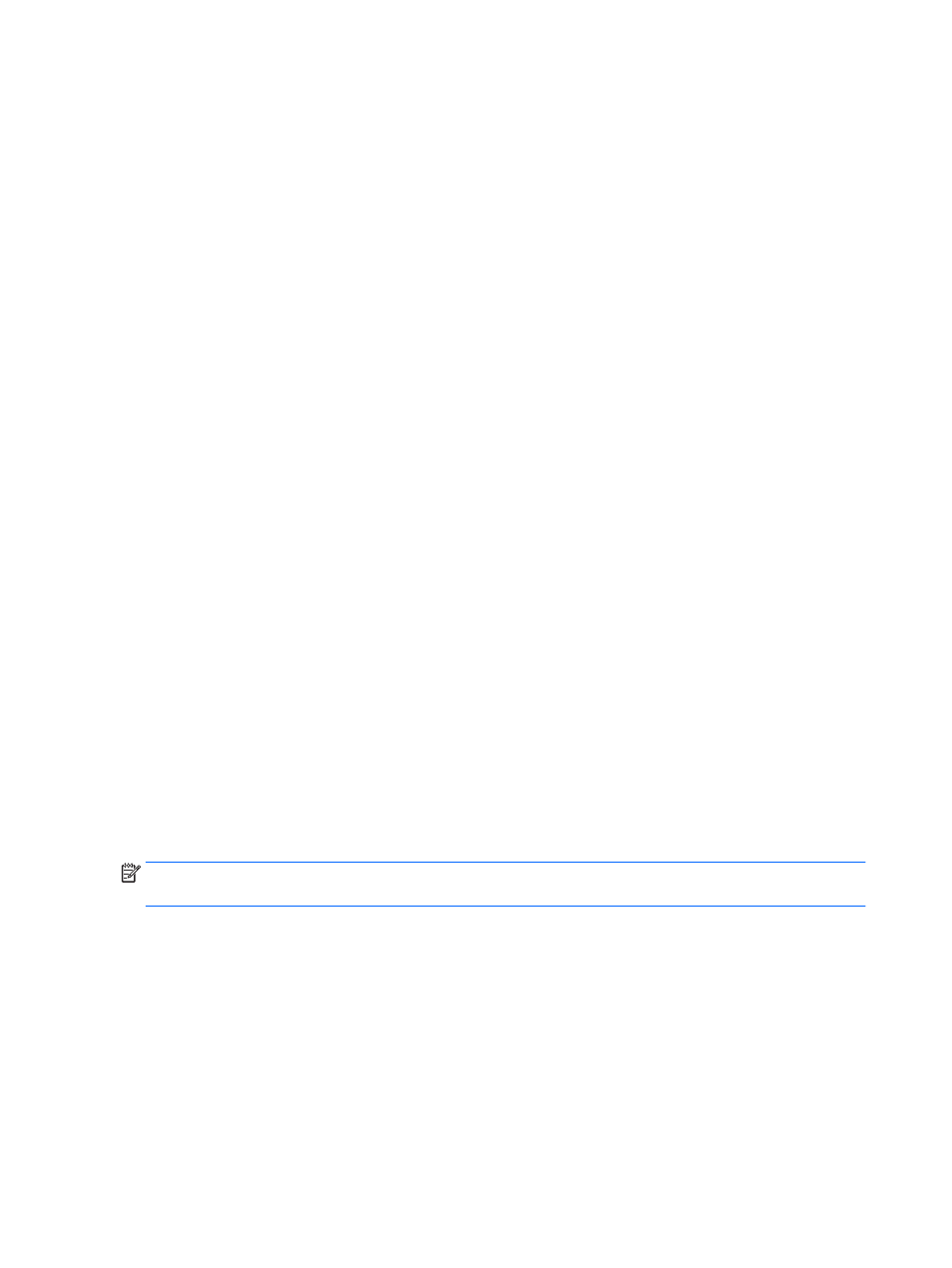
Eliminación de la protección de DriveLock
Para eliminar la protección de DriveLock en la utilidad de configuración, siga estos pasos:
1.
Encienda el equipo y luego presione
esc
mientras el mensaje “Press the ESC key for Startup Menu”
(Presione la tecla ESC para el menú de inicio) aparece en la parte inferior de la pantalla.
2.
Presione
f10
para acceder a la utilidad de configuración del equipo.
3.
Seleccione BIOS Administrator (Administrador del BIOS) y luego introduzca la contraseña de
administrador del BIOS.
4.
Utilice un dispositivo señalador o las teclas de flecha para seleccionar Security (Seguridad) > Hard Drive
Tools (Herramientas de la unidad de disco duro) > DriveLock, y luego presione
intro
.
5.
Utilice un dispositivo señalador o las teclas de flecha para seleccionar Set DriveLock Password
(Establecer contraseña de DriveLock) y luego presione
intro
.
6.
Utilice un dispositivo señalador o las teclas de flecha para seleccionar una unidad de disco duro interna y
luego presione
intro
.
7.
Use un dispositivo señalador o las teclas de flecha para seleccionar Disable protection (Desactivar
protección).
8.
Introduzca su contraseña principal y luego presione
intro
.
9.
Desmarque la casilla de verificación de DriveLock password on restart (Contraseña de DriveLock al
reiniciar) y luego lea la advertencia. Para continuar, seleccione OK (Aceptar).
10.
Para guardar sus cambios y salir de la utilidad de configuración, seleccione el icono Exit (Salir) en la
esquina inferior derecha de la pantalla y luego siga las instrucciones que aparecen en la pantalla.
O bien:
Use las teclas de flecha para seleccionar Main (Principal) > Save changes and Exit (Guardar cambios y
salir) y luego presione
intro
.
Sus cambios se aplicarán cuando se reinicie el equipo.
Uso de Automatic DriveLock de la utilidad de configuración del equipo
En un entorno de múltiples usuarios, puede configurar una contraseña de Automatic DriveLock. Cuando se
activa la contraseña de Automatic DriveLock, se creará para usted una contraseña de usuario y una
contraseña principal de DriveLock aleatorias. Cuando cualquier usuario pasa la credencial de la contraseña, se
utilizará el mismo usuario y contraseña principal de DriveLock aleatorios para desbloquear la unidad.
NOTA:
Debe haber configurado una contraseña de administrador del BIOS antes de que pueda acceder a los
recursos de Automatic DriveLock.
Ingreso de una contraseña de Automatic DriveLock
Para activar una contraseña de Automatic DriveLock en la utilidad de configuración, siga estos pasos:
1.
Encienda o reinicie el equipo y luego presione
esc
mientras el mensaje “Press the ESC key for Startup
Menu” (Presione la tecla ESC para el menú de inicio) aparece en la parte inferior de la pantalla.
2.
Presione
f10
para acceder a la utilidad de configuración del equipo.
3.
Utilice un dispositivo señalador o las teclas de flecha para seleccionar Security (Seguridad) > Hard Drive
Tools (Herramientas de la unidad de disco duro) > Automatic DriveLock, y luego presione
intro
.
4.
Introduzca la contraseña de administrador del BIOS y, a continuación, presione
Intro
.
64
Capítulo 9 Seguridad